MPEG eller forkortelse for Moving Picture Experts Group er en mediebeholder, der kombinerer MPEG-1 eller MPEG-2 audiovisuelle formater. Videoer med denne type format er ideelt nyttige til flere webstreaming online-applikationer. Desuden er dette videoformat oprindeligt proprietært. Kort sagt, det er ikke et godt format til dataredigering. På grund af dets store indhold vil det optage en masse plads i vores lager. I betragtning af disse konflikter og problemer foreslog mange, at det ville være bedre, hvis vi finder andre formater, der passer til vores behov. Og hvis du kun afspiller videoerne primært for at lytte, så overvej ændre MPEG til MP3. Denne opskrivning tilbyder forskellige fremragende konvertere til at imødekomme vores krav og mediebehov.
Del 1. Behovet for at konvertere MPEG til MP3-lydfiler
MPEG og MP3 er to nyttige medieformater, der fokuserer på deres nytte. Den anden er dog bedre end den anden med hensyn til deres brug. Der er forskellige grunde til, at vi bør konvertere mpeg til mp3. Især når vores primære formål blot er at lytte til forskellige lydbøger, musikalske spillelister, optaget radioudsendelser og afspille forskellige officielle videoer fra bands, kunstnere og mere. Nedenstående er enkle forklaringer om lighederne og forskellene mellem de to nyttige formater, og hvorfor vi skal konvertere MPEG til MP3.
MPEG videoformat
MPEG, som står for Moving Picture Experts Group, blev oprindeligt designet til DVD- og Blu-ray-diskindhold. Dette omhandler kun videoemner. Filer med denne form for format indeholder attributter af høj kvalitet. Som sagt gemmer de en stor plads på dit fillager. Det ville være svært for nogen at overføre MPEG-filer til andre.
MP3 lydformat
MP3 er kun en del af den større første version af MPEG kendt som MPEG-1. Dette er afledt af den fulde version af MPEG-1 Audio Layer 3. Dette blev lavet til bærbare musikafspillere og enheder. Plus, dens popularitet boomede med sin tiendedel mindre plads end andre video- og lydfiler uden nogen mærkbar kvalitetsreduktion.
Du bruger ikke din batterilevetid med videoindholdet i din fil. Konvertering af MPEG-videoer til MP3 er en ideel mulighed for at afspille forskelligt lydindhold. Nedenfor er pålidelige offline og online konvertere, vi kan bruge.
Del 2. Sådan konverteres MPEG til MP3 problemfrit ved hjælp af offlineværktøjer
Brug AVAide Video Converter
Det bedste værktøj til at opleve alle nøglefunktionerne i en lydkonverter af høj kvalitet er ved hjælp af AVAide Video Converter. Dette værktøj leverer utroligt nok næsten alle vores behov. Det kan problemfrit konverter MPEG til MP3. Det eksemplificerer på følgende karakteristiske funktioner, såsom den avancerede hastighed, lange liste af lydformater, batchkonvertering, høj lydkvalitet og den tilføjede værktøjskasse. Udforsk alle disse fordele ved blot at følge disse praktiske procedurer.
Trin 1Download og installer softwaren
Besøg først den officielle hjemmeside for AVAide Video Converter på din enheds webbrowser. Når du besøger, skal du kigge efter download-knappen og installere appen med det samme.

PRØV DET GRATIS Til Windows 7 eller nyere
 Sikker download
Sikker download
PRØV DET GRATIS Til Mac OS X 10.12 eller nyere
 Sikker download
Sikker downloadTrin 2Træk de lokale MPEG-filer
For det andet skal du klikke på Tilføj filer knap. På dette tidspunkt kan du frit importere så mange filer, som du kan. Dette værktøj understøtter fuldstændig batchkonvertering uden kvalitetstab.
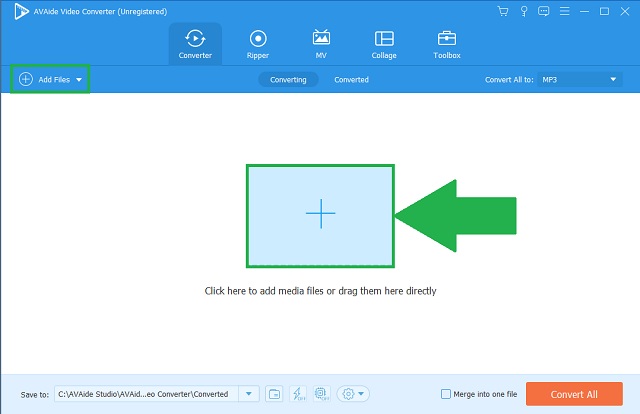
Trin 3Vælg MP3'en som output
Bagefter skal du på konverternes menulinje klikke på Lyd knap. Når der er klikket, vises alle lydformater automatisk. Fortsæt med at klikke på Konverter alle panelet til at ændre i, når dine filers format.
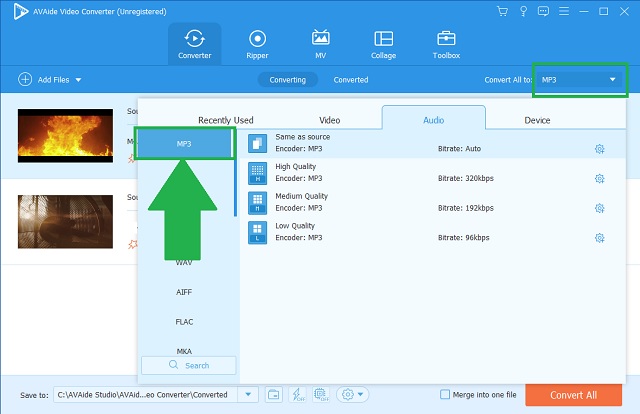
Trin 4Konverter de færdiggjorte filer
Klik på Konverter alle knappen for at starte den hurtige transformation. Du kan enten pause eller stoppe processen ved at klikke på de tilsigtede knapper.
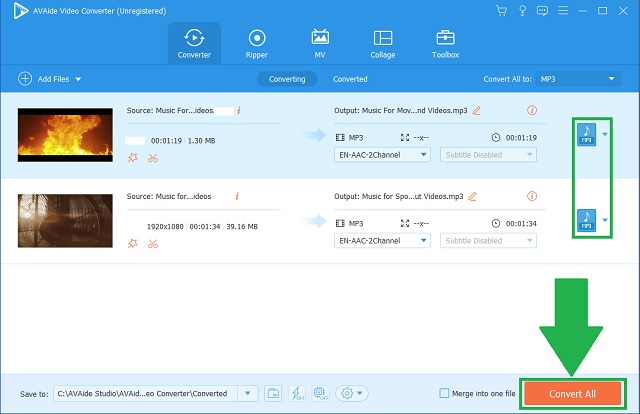
Trin 5Undersøg de gemte lydfiler
Til sidst skal du kontrollere dine gemte filer på deres lokale lager.
- Dette værktøj er en lydkonverter i flere formater. Den indeholder forskellige understøttede beholdere.
- Det understøtter forskellige operativsystemer såsom macOS, Windows og Linux platforme.
- Hastigheden er avanceret og 30 gange hurtigere end sine rivaliserende værktøjer.
- Batchkonvertering fungerer godt i dette værktøj.
- En ekstra medieværktøjskasse er givet på dens komplette version.
- Når du har installeret trail-versionen, har du kun tilladelse til at bruge prøveversionen.
2. Brug VLC
Et andet program at overveje er den skjulte konverteringsfunktion i VLC Media Player. Dette vil absolut lære dig, hvordan du ændrer en MPEG-lyd til MP3. Prøv dette værktøj på din komfort.
Trin 1Åbn freeware
Åbn VLC Media Player på din enhed. Når du har fået adgang, skal du kigge efter Medier fanen knappen og klik på den. Klik derefter på Konvertere knap.
Trin 2Upload M4A-videoerne
Klik derefter på Tilføje knappen for at uploade dine gamle MPEG-videoer.
Trin 3Skift til MP3
Fra listen over lydformater skal du blot klikke på Lyd – MP3 knap.
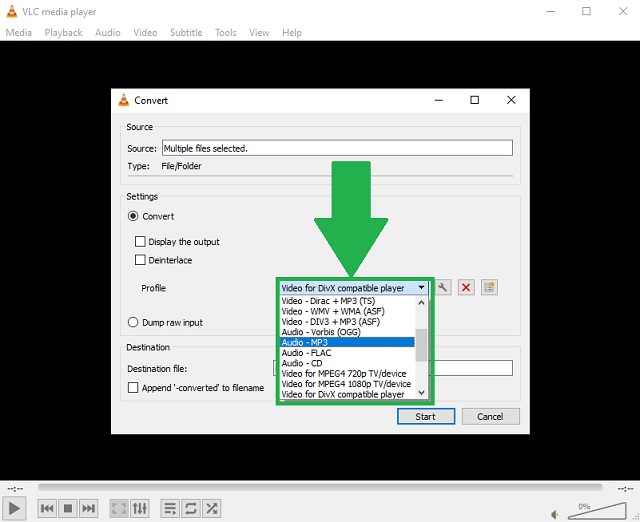
- Det har et forhåndsvisningspanel under konvertering af filer.
- Dette er et indbygget værktøj til Windows.
- Det tilbyder en screencast-kapacitet til at optage din skrivebordsskærm.
- Da værktøjet er lavet specielt til afspilning af filer. Formater er meget begrænsede.
- Grænsefladen ser forældet og uoverskuelig ud.
Brug iTunes
Dette værktøj imødekommer heldigvis din bekymring for, hvordan du kan bruge din Apple til MPEG til MP3-konvertering. Dette er også en standardapp til Mac, men du kan også downloade den til dit Windows-operativsystem. Gør brug af denne løsning ved at følge disse hurtige retningslinjer.
Trin 1Få adgang til programmet
For at starte processen skal du klikke på Fil knappen på værktøjets menulinje. Klik derefter på Konvertere knappen som din mulighed.
Trin 2Juster formatpræferencen
På listen over lydkonverterere skal du nemt klikke på MP3-koder knap. Derefter kan du nu begynde at konvertere.
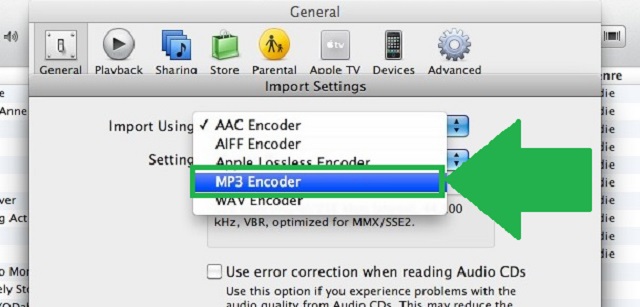
- Den har en funktion til lydkonvertering.
- Formater skrives med deres tilsvarende indkodertyper.
- Svært at bruge. Anførte kun nogle få lydformater.
Del 3. Online metoder til problemfrit at konvertere MPEG til MP3
1. AVAide Free MPEG Converter
Øverst på listen om, hvordan vi kan konverter MPEG til MP3 online er ved hjælp af AVAide gratis MPEG-konverter. Ligesom desktopversionen kan den også tilbyde de samme nøglefunktioner. Den eneste differentierende faktor er, at dette værktøj er fuldstændigt et webbaseret program. Alt du skal have er en stabil og stærk forbindelse for at navigere i alle de unikke egenskaber ved løsningen. Nedenfor er enkle trin at følge.
Trin 1Åbn værktøjets hjemmeside
For at bruge AVAide gratis MPEG-konverter, gå til din gadgets webbrowser og søg på værktøjets officielle websted. Når den er tilgået, vises den intuitive grænseflade. Sørg for, at du er forbundet med en stabil internetforbindelse.
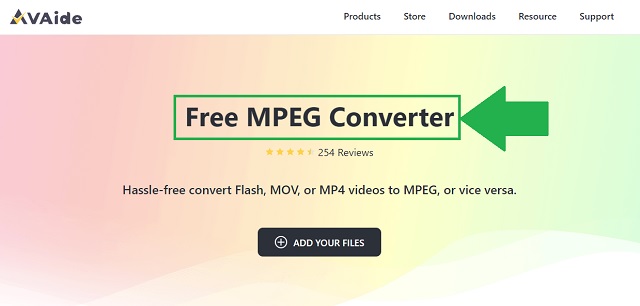
Trin 2Importer dine gamle videoer
For at importere dine filer skal du klikke på TILFØJ DINE FILER. Tilføj dine filer i grupper for at mindske dit tidsforbrug. Når alt kommer til alt, er dette et værktøj med hurtig hastighed.
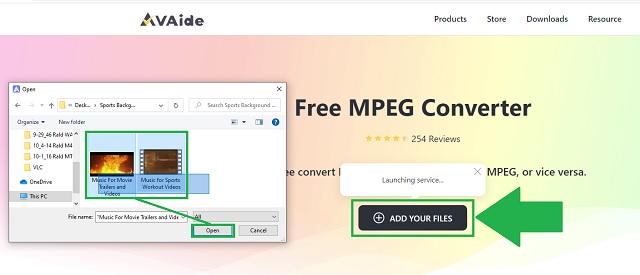
Trin 3Skift dit outputformat
Klik på lydikon for at se de tilgængelige lydformater. Klik på MP3 knap.

Trin 4Konverter dine valgte filer
Og så skal du klikke på Konvertere knappen for at starte proceduren.
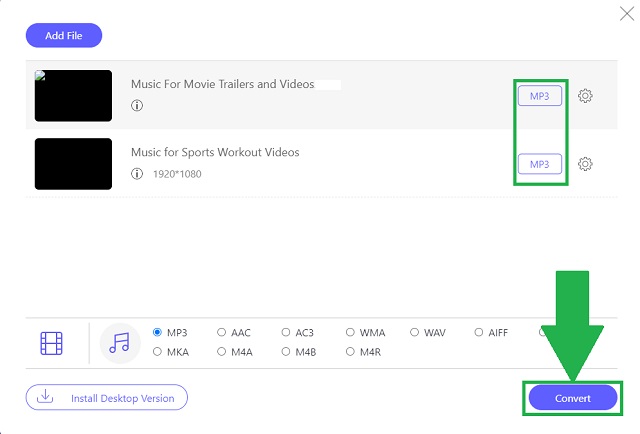
Trin 5Tjek dine konverterede filer
Det sidste trin er at klikke på mappeikon ved siden af den færdige fil. Når du har klikket på det, vil det automatisk føre dig til placeringen af dine gemte filer for en øjeblikkelig adgang.
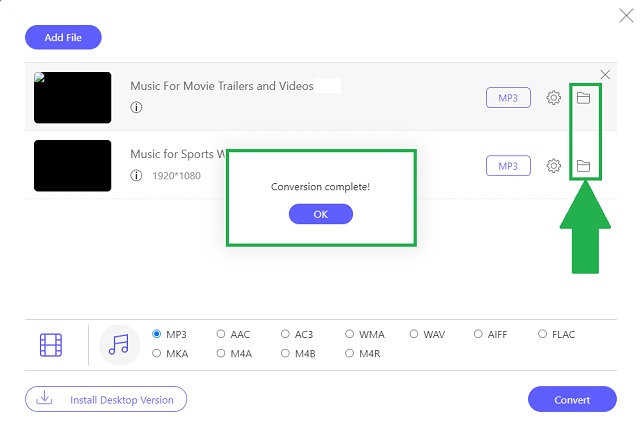
- Det er et webbaseret program.
- Med avanceret hastighedsaccelerationsteknologi.
- Flere lydformater med høj lydkvalitet.
- Uden annoncer, smarte bannere og vandmærke.
- Gruppekonvertering, der fungerer samtidigt.
- Ikke et fuldt udstyret værktøj. Dette er uden en ekstra værktøjskasse.
2. Konvertering
På den anden side er en måde at konvertere MPEG 4-lydfiler til MP3 gratis ved at få adgang til Convertio. Dette giver også et gebyrfrit forbrug. Programmet har en omfattende måde at bruge det på. Få mere at vide, når du følger disse hurtige trin.
Trin 1Valg af filer
På grænsefladen skal du klikke på Vælg Filer for at uploade dine valgte filer.
Trin 2Juster formatpræferencen
Juster formatindstillingerne, vælg MP3. Klik derefter på Konvertere knap.
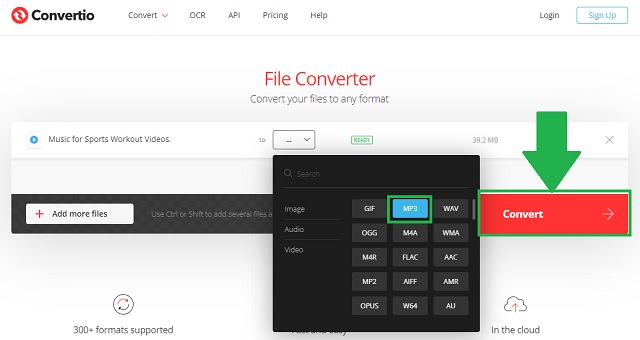
- Ekstremt nem at bruge.
- Op til 10 gratis konverteringer om dagen
- Der er behov for at installere det på chrome eller en hvilken som helst webbrowser.
Del 4. Ofte stillede spørgsmål om MPEG og MP3
Hvad begrænser MPEG-filer?
MPEG indeholder meget store filer. På grund af dets store indhold vil det optage så meget plads i din hukommelse. I stedet for at afspille dine filer i MPEG-format, konverter din MPEG til MP3 på Mac eller Windows ved hjælp af AVAide Video Converter.
Hvad fungerer godt med MPEG?
Dette format blev udviklet til kodning af lydindhold, video og endda grafik.
Hvordan adskiller MP4 sig fra MP3?
MP4 kan gemme både lyd- og videoindhold. Mens MP3 kun er til lydlagring.
Som en opsummering kan disse offline og webbaserede programmer virkelig tjene os. Det AVAide Video Converter, VLC, iTunes, AVAide Free MPEG Converter og Convertio kan med det samme lære os, hvordan man konverter MPEG til MP3. Ifølge forskellige brugere, AVAide Video Converter overgik forventningerne fra både almindelige brugere og fagfolk.
Din komplette videoværktøjskasse, der understøtter 350+ formater til konvertering i tabsfri kvalitet.
Konverter til MP3
- Konverter MP4 til MP3
- Konverter MOV til MP3
- Konverter AVI til MP3
- Konverter WMV til MP3
- Konverter AAC til MP3
- Konverter FLV til MP3
- Konverter CAF til MP3
- Konverter AMR til MP3
- Konverter OGG til MP3
- Konverter MKV til MP3
- Konverter FLAC til MP3
- Konverter AIFF til MP3
- Konverter APE til MP3
- Konverter M4V til MP3
- Konverter VOB til MP3
- Konverter MPEG til MP3
- Konverter MTS/M2TS til MP3
- Konverter SWF til MP3
- Konverter DivX til MP3
- Konverter AC3 til MP3
- Konverter WAV til MP3
- Konverter WebM til MP3
- Konverter WMA til MP3




